Es ist Samstagnacht 0:30 Uhr in einem Club in Deutschland.
Der Laden ist zwar schon gut voll, aber irgendwie kommt keine richtige Stimmung auf.
Du hast ein ganz gutes Warm-Up gespielt und die Tanzfläche hat sich langsam gefüllt, aber irgendwas ist anders heute.
Obwohl deine Playlisten gut organisiert sind, brauchst Du übelst lange, um den nächsten Titel zu finden. Dir kommen keine spontanen Ideen, was Du spielen könntest. Und die Übergänge und Transitions sind dir auch schon einmal besser gelungen.
Das passiert. Jeder DJ hat mal so einen Abend. Meistens brauchst Du dann nur ein paar coole Tracks, die die Leute feiern und schon bist Du wieder „drin“. Aber im Moment fällt dir einfach nichts ein, was die Tanzfläche zum Eskalieren bringen könnte.
In so einer Situation helfen dir am besten 2 Dinge:
1. Zwei bis drei saubere Transitions, um dich wieder sicherer zu fühlen
2. Etwas, womit Du die Leute auf der Tanzfläche wieder „wach“ bekommst
Und für beides helfen dir eigene Edits und DJ Remix Versionen:
Eigene Edits und DJ Remix Versionen erstellen
Um einfacher saubere und smoothe Übergänge zu machen, hilft es normal schon, richtig CUE-Punkte zu setzen. Aber manchmal fehlt dir als DJ einfach die Zeit dafür. Schließlich sollst Du ja auch noch aktuell bleiben, deine Tracks sortieren, gescheite Playlisten erstellen und ganz nebenbei oft auch noch arbeiten, studieren oder zur Schule gehen.
Und so kommt es, dass es jetzt halt 0:31 Uhr ist, die Leute auf der Tanzfläche ungeduldig auf einen neuen Track warten, Du schon leicht nervös einen Song auf das rechte Deck lädst, den Du vorher noch nie richtig angehört hast…
…und jetzt noch genau 30 Sekunden für den Übergang hast.
Selbst wenn Du manuelles Beatmatching zu 100% beherrscht, ist das nicht unbedingt das beste Gefühl auf der Welt oder?
Wenn Du aber weißt, dass JEDER deiner Tracks mit einem sauberen 16 Bar Intro beginnt und am Ende ein Outro besitzt, bringt dich so was nicht ins Schwitzen. Und falls Du den Großteil deiner Songs bei einem der acht großen DJ Pools herunterlädst, ist das meistens auch so.
Wenn Du aber einen Track bei iTunes, ein Exclusive bei SoundCloud oder eine Radioversion downloadest, dann hast Du im Normalfall keine Ahnung, wie der Track startet.
Kein Plan, ob dir das genauso geht, aber ich hatte zu Beginn immer Schiß, solche Tracks aufzulegen. Wenn Ich aber am Namen des Titels gesehen habe, dass es sich z.B. um eine Funkymix Version mit 16 Bar Intro handelt, dann habe ich mich irgendwie schon ein wenig sicherer gefühlt. Und genau deshalb fing ich damit an, mir für alle anderen Tracks eigene DJ Remix Versionen oder Intro Edits zu bauen.
Okay, ich weiß was Du jetzt vielleicht denkst:
- ist das nicht mega kompliziert und zeitaufwendig?
- muss ich dafür vorher nicht erst irgendeine teure Software kaufen?
Äh, 2x Mal NEIN!
- so ein Intro Edit dauert vielleicht 5 Minuten
- zum Erstellen nutzt Du Audacity und das ist kostenlos
Aber der Reihe nach…
(Du kannst Dir das ganze Tutorial auch als Video anschauen. Da siehst Du auch gleich, dass der gesamte One Dance Edit wirklich weniger als 5 Minuten gebraucht hat.)
#1 Schritt: DOWNLOAD DER SOFTWARE
Als erstes brauchst Du dafür ein Programm, mit dem Du deine Edits erstellen kannst. Da gibt es viele: Ableton, Sony Acid, etc. Aber eigentlich brauchst Du nur etwas ganz Simples, um eigene einfache DJ Remix Versionen zu basteln. Dafür gibt es Audacity und das ist außerdem auch noch völlig kostenlos.
Du kannst es direkt auf deren Seite herunterladen:
#2 Schritt: TRACK IMPORTIEREN
Wenn Du das Programm installiert hast, kannst Du auch schon loslegen. Dazu brauchst Du nur einen Song ohne gescheiten Anfang zum Mixen (eine Radioversion, Album Edit, etc.), dem Du ein sauberes 16 Bar Intro verpassen willst.
Dazu öffnest Du zunächst mal Audacity mit einem Doppelklick:
Und importierst dann den Track, den Du bearbeiten willst:
Ich nehme dafür „Drake – One Dance„.
Der Track öffnet sich in einer neuen Timeline und sieht dann ungefähr so aus:
#3 Schritt: TRACK ANALYSIEREN
Als nächstes musst Du herausfinden, welche Stelle in dem Song Du für deine DJ Remix Version als Intro benutzen könntest. Die Stelle sollte am besten:
- eine klare Bassline besitzen
- keinen Gesang oder sonst eine Stimme haben
- noch keine Melodie spielen
Um so eine Stelle zu finden, hörst Du dir den Song einmal komplett an und suchst die Timeline nach einem Part ab, den Du verwenden könntest.
In dem Beispiel hier kommt so eine Stelle 7 Sekunden nach Beginn des Titels:
#4 Schritt: STELLE KOPIEREN
Wenn Du einen geeigneten Part gefunden hast, musst Du den nur so lange wiederholen (loopen), bis Du 16 Bars für deinen Edit zusammen hast.
Dazu kopierst Du die Stelle und fügst Sie am Ende wieder ein, so dass sich das Stück immer wiederholt. So lange, bis Du auf 16 Bars kommst.
Zuerst markierst Du die Stelle mit der Maus oder den Cursortasten:
Danach klickst Du auf Bearbeiten > In neue Tonspur kopieren:
Das sieht dann von Nahem ungefähr so aus:
Und so, wenn Du ein wenig herauszoomst:
#5 Schritt: STELLE LOOPEN
Damit Du durch das Kopieren auch 16 Bars erhältst, die Du als Intro benutzen kannst, musst Du die kopierte Stelle auch an der richtigen Position wieder einfügen. Also genau an das Ende von dem, was Du dupliziert hast.
Ungefähr so:
Da ich in dem Beispiel von „One Dance“ 4 Bars kopiert habe, muss ich das Ganze insgesamt vier Mal wiederholen. Dabei kannst Du den Part jedes Mal in eine neue Tonspur kopieren oder (so wie ich in dem Beispiel) einfach die Teile oben und unten abwechselnd einfügen. Je nachdem, was für dich übersichtlicher ist.
So sieht es aus, nachdem ich den Part vier Mal kopiert habe:
#6 Schritt: ANFANG VERSCHIEBEN
Jetzt passt natürlich der Anfang des Tracks nicht mehr. Den musst Du an das Ende deines Intros verschieben, damit der Song danach wieder richtig von vorne beginnt.
Bei mir sieht das Ergebnis schließlich so aus:
Damit ist dein 16 Bar Intro und deine erste DJ Remix Version fertig. Wenn Du Bock hast, kannst du das Ganze noch einmal am Ende des Tracks wiederholen, um ein Outro zu Erstellen. Dazu musst Du nur die kompletten 16 Bars einmal 1:1 kopieren und an das Ende des Songs schieben.
Hier kannst Du dir den gesamten Edit auch als Live Tutorial ansehen (ohne Ton von „One Dance“, weil Du ja aus dem GEMA Post weißt, wie viele Lizenzgebühren das kostet:
Erstellst Du auch eigene Edits deiner Songs oder brauchst Du so etwas nicht und mixt alles so, wie es kommt?
Google+ Tobias Laemmle
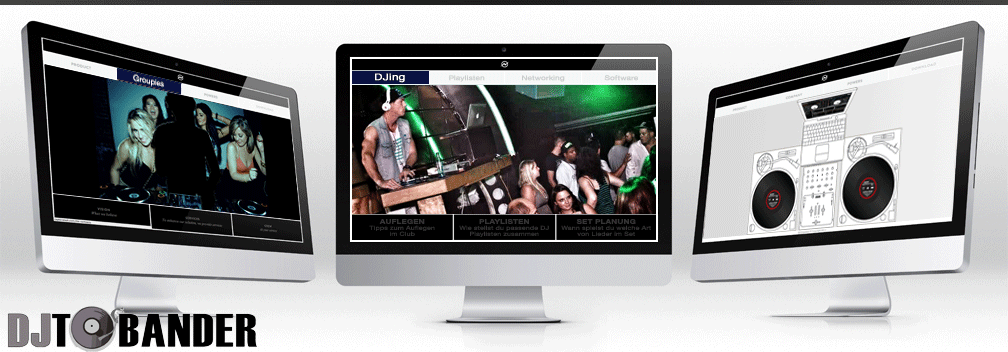













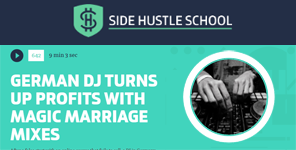

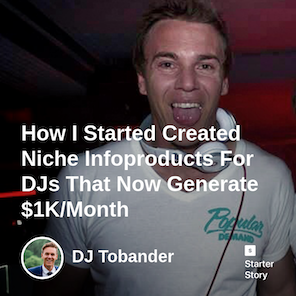
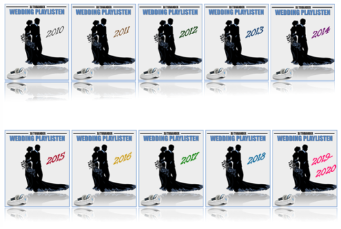
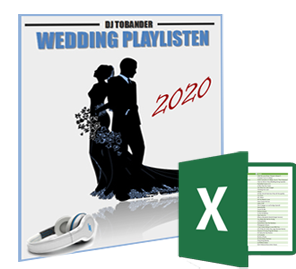
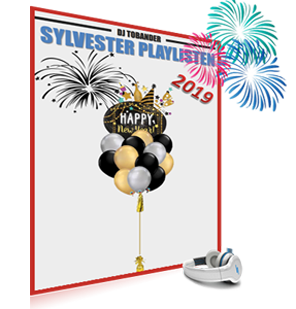

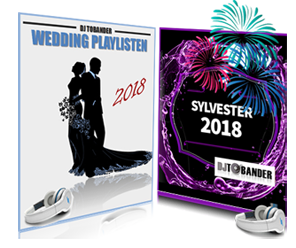

Hey Tobi,
das ist mal ne‘ gute Idee! Vielen Dank dafür.
Bis habe ich es so gemacht, dass ich meist vorgehört habe, falls das Intro zu kurz war o.ä. und habe einfach einen Loop gesetzt.
Meine Mash-Ups habe ich bisher auch nur Live gemixt aber noch nicht mit einem Programm gemacht – wäre cool, wenn du dazu mal ein ähnliches Tutorial kommt, wenn es das noch nicht gibt. 🙂
Danke Florian. Ja, ich schau mal, dass ich dazu noch etwas aufnehme.
Hi Tobi,
Cooles Tutorial.
Scheint echt schnell zu gehen mit audacity.
Kennst du noch ne Software, wo man das auch mit Musikvideos machen kann (MP4) und es genauso komfortabel ist?
Viele Grüße
Rob
Also für Videos würde ich Sony Vegas benutzen. Eine kostenlose Version kenne ich da aber leider nicht.
Hi Tobi,
Cooles Tuto…Danke.
Ein wesentlicher Punkt zu Audacity, es ist nicht nur kostenlos, sondern auch direct ab Stick benutzbar ohne Installation auf deinen PC. Das heisst Stick einstecken und Loslegen. Das kann sehr hilfreich sein, wenn man unterwegs ist und vielleicht gar kein Lappi dabei hat.
z.B. hat es mich angeschi**en als damals mein Chef meinte ich solle am Samstag arbeiten kommen für ein Werbe-Photoshooting (Anwesenheit war erfordert damit es aussah wie wenn der Betrieb am Laufen wäre jedoch konnten wir eh nichts tun, da Wochenends unsere Kundschaft eh geschlossen hat). Ich habe dann meinen Stick eingesteckt (USB-Ports sind zum Glück offen) und an einigen Tracks gearbeitet anstatt nur blöde den Statisten zu spielen, und habe somit die Zeit optimal nutzen können.
Ah das habe ich nicht gewusst. Guter Tipp, danke Stephen!